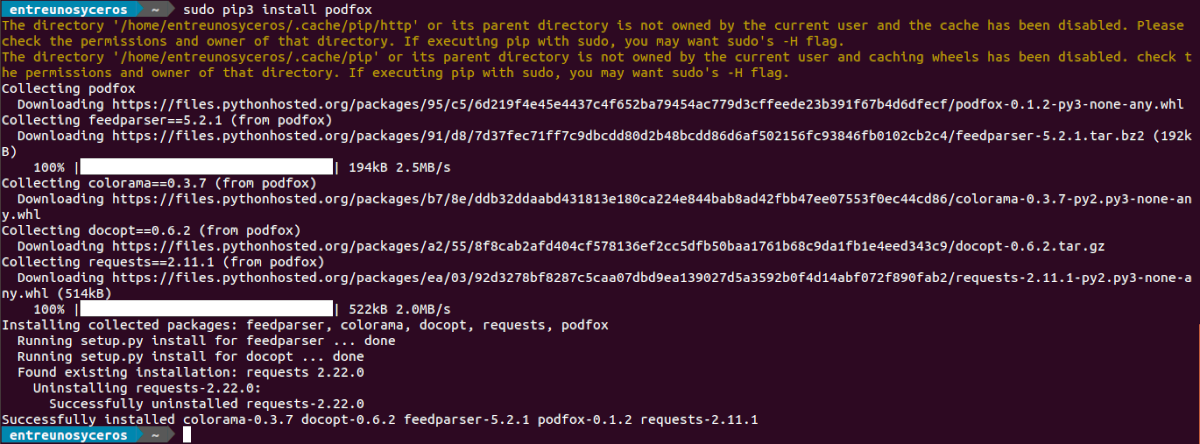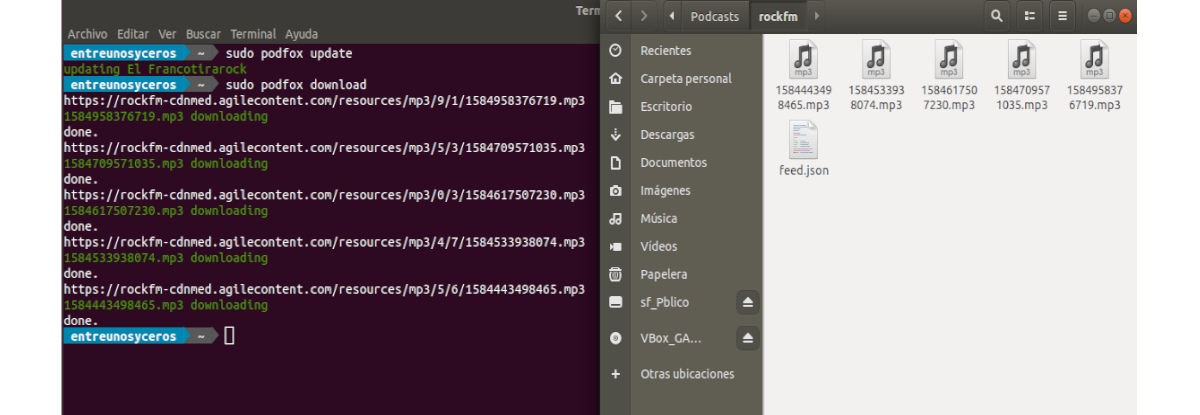ಮುಂದಿನ ಲೇಖನದಲ್ಲಿ ನಾವು ಪಾಡ್ಫಾಕ್ಸ್ ಅನ್ನು ನೋಡೋಣ. ಈ ಕಾರ್ಯಕ್ರಮ ಟರ್ಮಿನಲ್ನಿಂದ ಪಾಡ್ಕಾಸ್ಟ್ಗಳನ್ನು ಡೌನ್ಲೋಡ್ ಮಾಡಲು ಇದು ನಮಗೆ ಅನುಮತಿಸುತ್ತದೆ ಉಬುಂಟುನಿಂದ ಸಾಕಷ್ಟು ಪರಿಣಾಮಕಾರಿಯಾಗಿ. ಕೇಳಲು ಮತ್ತು ನಿರ್ವಹಿಸಲು ಇಂದು ವಿಭಿನ್ನ ಆಯ್ಕೆಗಳಿವೆ ನಮ್ಮ ನೆಚ್ಚಿನ ಪಾಡ್ಕಾಸ್ಟ್ಗಳು ಚಿತ್ರಾತ್ಮಕ ಇಂಟರ್ಫೇಸ್ನಿಂದ, ಆದರೆ ಈ ಉಪಕರಣವು ಅವುಗಳನ್ನು ಟರ್ಮಿನಲ್ನಿಂದ ನೇರವಾಗಿ ಗುಂಪಿನಲ್ಲಿ ಡೌನ್ಲೋಡ್ ಮಾಡುವ ಸಾಧ್ಯತೆಯನ್ನು ನಮಗೆ ನೀಡುತ್ತದೆ.
ಮುಂದಿನ ಸಾಲುಗಳಲ್ಲಿ ನಾವು ಪಾಡ್ಫಾಕ್ಸ್ ಅನ್ನು ನೋಡೋಣ. ಈ ಅಪ್ಲಿಕೇಶನ್ನೊಂದಿಗೆ, ಟರ್ಮಿನಲ್ನ ಎಲ್ಲಾ ಅಭಿಮಾನಿಗಳು ಹೊಸ ಅಧ್ಯಾಯಗಳನ್ನು ಡೌನ್ಲೋಡ್ ಮಾಡಬಹುದು, ಡೌನ್ಲೋಡ್ ಮಾಡಿದ ಅಧ್ಯಾಯಗಳನ್ನು ಕೇಳಲು ನಮಗೆ ಆಟಗಾರನ ಅಗತ್ಯವಿದ್ದರೂ ಸಹ.
ಪಾಡ್ಫಾಕ್ಸ್ ಸ್ಥಾಪಿಸಿ
ಪಾಡ್ಫಾಕ್ಸ್ ಪಾಡ್ಕ್ಯಾಸ್ಟ್ ಕ್ಲೈಂಟ್ ಅದನ್ನು ನೇರವಾಗಿ ಉಬುಂಟು ಪ್ಯಾಕೇಜ್ ನಿರ್ವಹಣಾ ಉಪಕರಣದ ಮೂಲಕ ಸ್ಥಾಪಿಸುವ ಬದಲು, ನಾವು ಮಾಡಬೇಕಾಗುತ್ತದೆ ಪೈಥಾನ್ ಪ್ಯಾಕೇಜ್ ಸ್ಥಾಪಕ (ಪಿಪ್) ಮೂಲಕ ಅದನ್ನು ಪಡೆಯಿರಿ. ಪಿಪ್ ಮೂಲಕ ಪಾಡ್ಫಾಕ್ಸ್ ಅನ್ನು ವಿತರಿಸುವುದು ಎಂದರೆ ನಮ್ಮ ಆಪರೇಟಿಂಗ್ ಸಿಸ್ಟಂನಲ್ಲಿ ಪೈಥಾನ್ನ ಸರಿಯಾದ ಆವೃತ್ತಿಯನ್ನು ನಾವು ಹೊಂದಿರುವವರೆಗೆ, ಅದು ಹೋಗಲು ಸಿದ್ಧವಾಗಿದೆ.
ಪೈಥಾನ್ ಸ್ಥಾಪಿಸಿ
ಇಂದು, ಹೆಚ್ಚಿನ ಗ್ನು / ಲಿನಕ್ಸ್ ಬಳಕೆದಾರರಿಗೆ, ಪೈಥಾನ್ ಅನ್ನು ಈಗಾಗಲೇ ಸಿಸ್ಟಮ್ನಲ್ಲಿ ಸ್ಥಾಪಿಸಬೇಕು. ಅನೇಕ ಕಾರ್ಯಕ್ರಮಗಳು ಪೈಥಾನ್ ಭಾಷೆಯ ಮೇಲೆ ಹೆಚ್ಚು ಅವಲಂಬಿತವಾಗಿರುವುದು ಇದಕ್ಕೆ ಕಾರಣ. ಯಾವುದೇ ಕಾರಣಕ್ಕಾಗಿ, ನಮ್ಮ ಸಿಸ್ಟಂನಲ್ಲಿ ಪಿಪ್ ಪ್ಯಾಕೇಜ್ ಉಪಕರಣ ಚಾಲನೆಯಲ್ಲಿಲ್ಲದಿದ್ದರೆ, ನಾವು ಅದನ್ನು ಕೈಯಿಂದ ಸ್ಥಾಪಿಸಬೇಕಾಗುತ್ತದೆ. ಇದನ್ನು ಮಾಡಲು ಸುಲಭ, ನಾವು ಟರ್ಮಿನಲ್ ಅನ್ನು ತೆರೆಯಬೇಕಾಗುತ್ತದೆ (Ctrl + Alt + T) ಮತ್ತು ಆಜ್ಞೆಯನ್ನು ಕಾರ್ಯಗತಗೊಳಿಸಿ:
sudo apt install python3-pip
ನೋಟಾ: ಪಾಡ್ಫಾಕ್ಸ್ಗೆ ಕೆಲಸ ಮಾಡಲು ಪೈಥಾನ್ 3 ಮತ್ತು ಪಿಪ್ 3 ಅಗತ್ಯವಿದೆ, ಆದ್ದರಿಂದ ನಾವು ಪೈಥಾನ್ 2 ಮತ್ತು ಪಿಪ್ ಅನ್ನು ಸ್ಥಾಪಿಸಿದರೆ ಅದು ಕಾರ್ಯನಿರ್ವಹಿಸುವುದಿಲ್ಲ.
ಪಾಡ್ಫಾಕ್ಸ್ ಸ್ಥಾಪಿಸಿ
ಪೈಥಾನ್ 3 ಸ್ಥಾಪನೆಯ ನಂತರ, ನಾವು ಮಾಡಬಹುದು ಇತ್ತೀಚಿನ ಕೋಡ್ ಅನ್ನು ನೇರವಾಗಿ ಇಂಟರ್ನೆಟ್ನಿಂದ ಪಡೆಯಲು ಮತ್ತು ಅದನ್ನು ನಮ್ಮ ಕಂಪ್ಯೂಟರ್ನಲ್ಲಿ ಸ್ಥಾಪಿಸಲು ಪಿಪ್ 3 ಬಳಸಿ. ಅನುಸ್ಥಾಪನೆಯೊಂದಿಗೆ ಮುಂದುವರಿಯಲು, ನಾವು ಕಾರ್ಯಗತಗೊಳಿಸಬೇಕಾಗಿದೆ:
sudo pip3 install podfox
ಕಂತುಗಳನ್ನು ಸೇರಿಸಿ
ಪ್ರಾರಂಭಿಸಲು ನಮಗೆ ಅಗತ್ಯವಿದೆ ಫಾಂಟ್ ಸೇರಿಸಿ. ನಾವು ಕೇಳಲು ಬಯಸುವ ಕಾರ್ಯಕ್ರಮದ ವೆಬ್ಸೈಟ್ಗೆ ಹೋಗಿ RSS ಮೂಲವನ್ನು ಪಡೆಯುವ ಮೂಲಕ ನಾವು ಇದನ್ನು ಮಾಡುತ್ತೇವೆ. ಈ ಉದಾಹರಣೆಯಲ್ಲಿ, ನಾನು ಬಳಸುತ್ತೇನೆ ರಾಕ್ ಎಫ್ಎಂ.
ಫೀಡ್ ತೆಗೆದುಕೊಂಡ ನಂತರ, ನಾವು ಟರ್ಮಿನಲ್ ತೆರೆಯಲು ಮತ್ತು mkdir ಆಜ್ಞೆಯನ್ನು ಬಳಸಲಿದ್ದೇವೆ ಎಲ್ಲಾ ಫೈಲ್ಗಳನ್ನು ಡೌನ್ಲೋಡ್ ಮಾಡುವ ಡೈರೆಕ್ಟರಿಯನ್ನು ರಚಿಸಿ.
mkdir -p ~/Podcasts
ನಾವು ಮುಂದಿನ ಕೆಲಸ ಮಾಡುತ್ತೇವೆ ಪಾಡ್ಫಾಕ್ಸ್ಗಾಗಿ ಕಾನ್ಫಿಗರೇಶನ್ ಫೈಲ್ ಅನ್ನು ರಚಿಸಿ. ಇದನ್ನು ಮಾಡಲು ನಾವು ಆಜ್ಞೆಯನ್ನು ಬಳಸುತ್ತೇವೆ:
touch .podfox.json
ಈಗ ನಾವು ಮಾಡಬಹುದು ಹೊಸದಾಗಿ ರಚಿಸಲಾದ ಕಾನ್ಫಿಗರೇಶನ್ ಫೈಲ್ ಅನ್ನು ಸಂಪಾದಿಸಿ:
vim ~/.podfox.json
ಒಳಗೆ ನಾವು ಈ ಕೆಳಗಿನ ಕೋಡ್ ಅನ್ನು ಅಂಟಿಸಲಿದ್ದೇವೆ. ಮರೆಯದಿರಿ ಬದಲಾಯಿಸಲು 'ಬಳಕೆದಾರ ಹೆಸರು'ನಿಮ್ಮ ಸಿಸ್ಟಮ್ ಬಳಕೆದಾರಹೆಸರುಗಾಗಿ ಕೆಳಗೆ ತೋರಿಸಿರುವ ಕೋಡ್ನಲ್ಲಿ:
{
"podcast-directory" : "/home/nombre-de-usuario/Podcasts",
"maxnum" : 5
}
ನಾವು ಫೈಲ್ ಒಳಗೆ ಹಿಂದಿನ ಕೋಡ್ ಅನ್ನು ಹೊಂದಿರುವಾಗ, ನಾವು ಅದನ್ನು ಉಳಿಸಿ ಮತ್ತು ಟರ್ಮಿನಲ್ಗೆ ಹಿಂತಿರುಗಬೇಕಾಗಿದೆ. ಅದರಲ್ಲಿ ಒಮ್ಮೆ, ನಾವು ಮೊದಲು ತೆಗೆದುಕೊಂಡ URL ಅನ್ನು ನಾವು ಬಳಸಲಿದ್ದೇವೆ ಮತ್ತು ಅದನ್ನು ನಾವು ಈ ಕೆಳಗಿನ ರೀತಿಯಲ್ಲಿ ಸೇರಿಸುತ್ತೇವೆ:
sudo podfox import https://www.rockfm.fm/api/es/programas/el-francotirarock/audios/rss.xml rockfm
ಮೇಲಿನ ಕೋಡ್ನಲ್ಲಿ, "ರಾಕ್ ಎಫ್ಎಂ" ಎನ್ನುವುದು ಸಂಕ್ಷಿಪ್ತ ಹೆಸರು, ಇದರೊಂದಿಗೆ ನಾವು ಈ ಆರ್ಎಸ್ಎಸ್ ಅನ್ನು ಕೆಲಸ ಮಾಡಲು ಸಾಧ್ಯವಾಗುತ್ತದೆ. ಈ ಪ್ರಕ್ರಿಯೆಯನ್ನು ನಾವು ಆಸಕ್ತಿ ಹೊಂದಿರುವಷ್ಟು ಪಾಡ್ಕಾಸ್ಟ್ಗಳೊಂದಿಗೆ ಪುನರಾವರ್ತಿಸಬಹುದು. ನೀವು ಬದಲಾಗುತ್ತೀರೆಂದು ಖಚಿತಪಡಿಸಿಕೊಳ್ಳಬೇಕು 'ಗರಿಷ್ಠ'ಫೈಲ್ನಲ್ಲಿ podfox.json ನಾವು 5 ಕ್ಕೂ ಹೆಚ್ಚು ಅಧ್ಯಾಯಗಳನ್ನು ಡೌನ್ಲೋಡ್ ಮಾಡಲು ಆಸಕ್ತಿ ಹೊಂದಿದ್ದರೆ.
ಹೊಸ ಕಂತುಗಳನ್ನು ಡೌನ್ಲೋಡ್ ಮಾಡಿ
ಅಪ್ಲಿಕೇಶನ್ನಲ್ಲಿ ಹೊಸ ಸಂಚಿಕೆಗಳನ್ನು ಡೌನ್ಲೋಡ್ ಮಾಡಲು ಎರಡು ಆಜ್ಞೆಗಳು ಬೇಕಾಗುತ್ತವೆ. ಈ ಮೊದಲ ಆಜ್ಞೆಯೊಂದಿಗೆ ನಾವು ಹೋಗುತ್ತಿದ್ದೇವೆ ಪಾಡ್ಫಾಕ್ಸ್ನಲ್ಲಿ ಫಾಂಟ್ಗಳನ್ನು ನವೀಕರಿಸಿ.
sudo podfox update
ಎಲ್ಲವೂ ನವೀಕೃತವಾಗಿರುವಾಗ, ನಾವು ಮಾಡಬಹುದು ಒಳಗೆ ರಚಿಸಬೇಕಾದ ಫೋಲ್ಡರ್ಗೆ ಹೊಸ ಸಂಚಿಕೆಗಳನ್ನು ಡೌನ್ಲೋಡ್ ಮಾಡಿ ~ / ಪಾಡ್ಕಾಸ್ಟ್ಗಳು ಆಜ್ಞೆಯೊಂದಿಗೆ:
sudo podfox download
ಪೊಡೆಮೊಸ್ ಪಾಡ್ಫಾಕ್ಸ್ಗಾಗಿ ಹೆಚ್ಚಿನ ಆಜ್ಞೆಗಳನ್ನು ಪರಿಶೀಲಿಸಿ ಟರ್ಮಿನಲ್ನಲ್ಲಿ ಟೈಪ್ ಮಾಡುವುದು:
podfox
ಕಂತುಗಳನ್ನು ಪ್ಲೇ ಮಾಡಿ
ಈ ವಿಷಯದಲ್ಲಿ ಇದು ವಿರಳವಾದ ಅನ್ವಯವಾಗಿದೆ ಇದು ಆಜ್ಞೆಗಳನ್ನು ಬಳಸಿಕೊಂಡು ಫೀಡ್ಗಳಿಂದ ಕಂತುಗಳನ್ನು ಡೌನ್ಲೋಡ್ ಮಾಡುವ ಮಾರ್ಗವಾಗಿ ಮಾತ್ರ ಕಾರ್ಯನಿರ್ವಹಿಸುತ್ತದೆ. ಇದು ಅಂತರ್ನಿರ್ಮಿತ ಆಡಿಯೊ ಅಥವಾ ವಿಡಿಯೋ ಪ್ಲೇಯರ್ ಹೊಂದಿಲ್ಲ. ಇದನ್ನು ಸರಿಪಡಿಸಲು, ನಾವು ಸ್ಥಾಪಿಸಬಹುದು ವಿಎಲ್ಸಿ ಅಥವಾ ಅವುಗಳನ್ನು ಪುನರುತ್ಪಾದಿಸಲು ನಮಗೆ ಅನುಮತಿಸುವ ಯಾವುದೇ ಪ್ರೋಗ್ರಾಂ.
ಈ ಯಾವುದೇ ಪ್ರೋಗ್ರಾಂಗಳನ್ನು ಸ್ಥಾಪಿಸಲು, ನಾವು ಟರ್ಮಿನಲ್ (Ctrl + Alt + T) ಅನ್ನು ಮಾತ್ರ ತೆರೆಯಬೇಕು ಮತ್ತು ಪ್ಯಾಕೇಜ್ ಮ್ಯಾನೇಜರ್ ಅನ್ನು ಬಳಸಬೇಕಾಗುತ್ತದೆ. ನಾವು ಸಹ ಮಾಡಬಹುದು ಡೌನ್ಲೋಡ್ ಮಾಡಿದ ಅಧ್ಯಾಯಗಳನ್ನು ಪುನರುತ್ಪಾದಿಸುವ ಕೆಲವು ಸಾಫ್ಟ್ವೇರ್ ಪಡೆಯಲು ಉಬುಂಟು ಸಾಫ್ಟ್ವೇರ್ ಆಯ್ಕೆಯನ್ನು ಬಳಸಿ.
ಈ ಕಾರ್ಯಕ್ರಮದ ಬಗ್ಗೆ, ನೀವು ಮಾಡಬಹುದು ನಿಂದ ಹೆಚ್ಚಿನ ವಿವರಗಳನ್ನು ಪಡೆಯಿರಿ GitHub ನಲ್ಲಿ ಪುಟ ಯೋಜನೆಯ.